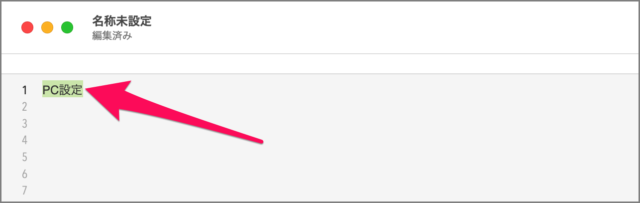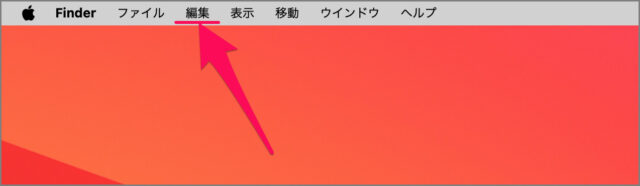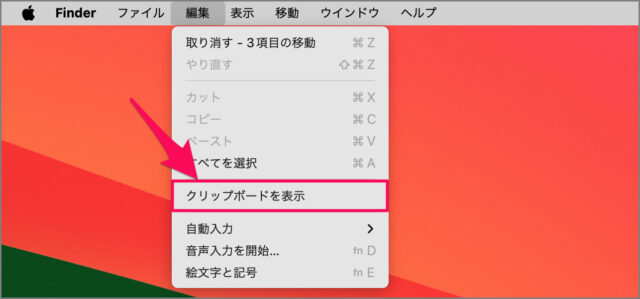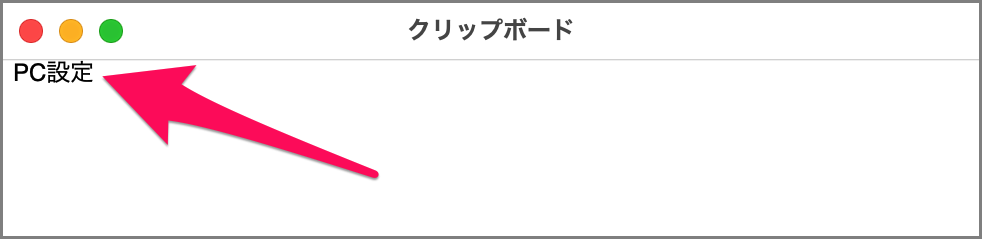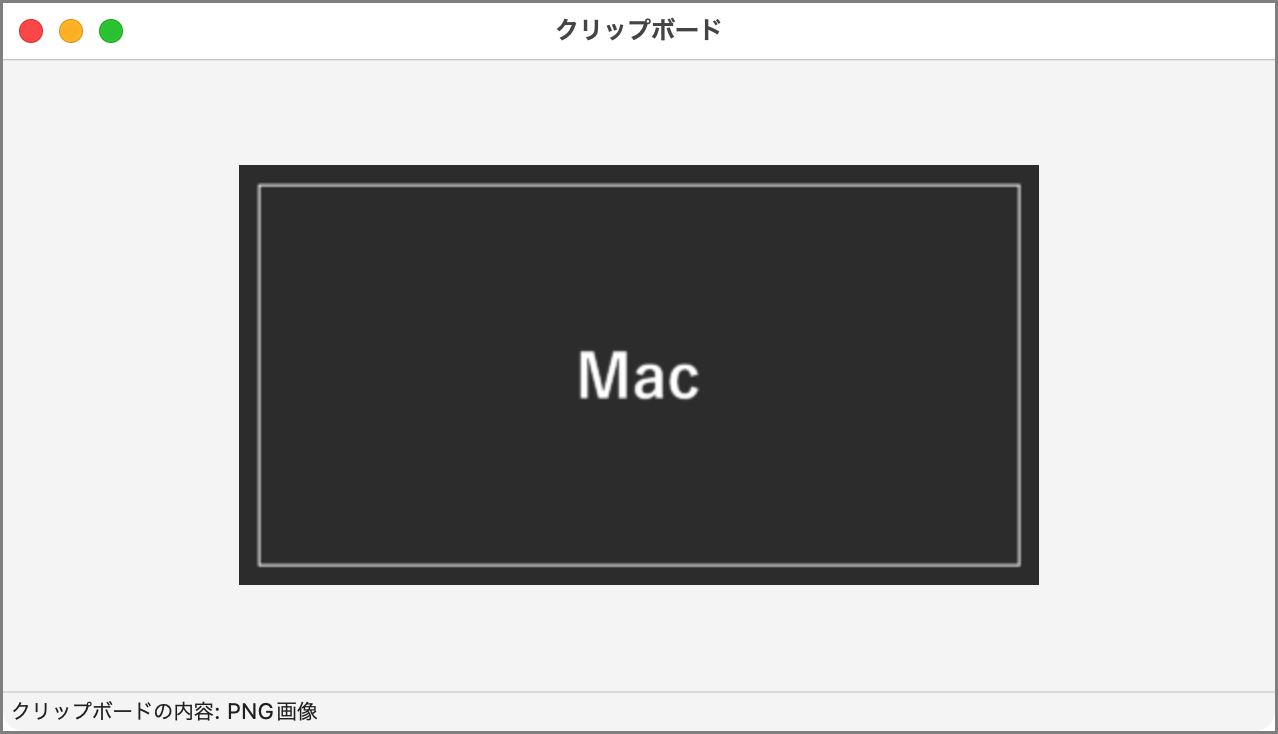目次
Mac のクリップボードを確認・表示する方法を紹介します。
クリップボードには、コピーしたテキストや画像が一時的に保管されます。
Mac では、この一時的に保管されているテキストや画像を確認・表示することができるので、ここではその方法を紹介します。
クリップボードを確認・表示する方法は?
Mac のクリップボードを確認・表示する方法は次の手順です。
-
何かコピーする
まずは、コピーするテキストを選択し、[command + C] を押しましょう。あるいは [右クリック] → [コピー] を選択しましょう。 -
[Finder] を起動する
何かコピーしたら、Finder を起動しましょう。
-
[編集] を選択する
Finder の上部メニュー [編集] をクリックします。 -
[クリップボードを表示] を選択する
表示されたメニューから [クリップボードを表示] を選択します。 -
[クリップボード] を確認する
すると、[クリップボード] ウィンドウが表示されるので、コピーしたテキストを確認しましょう。
画像をコピーした場合もこんな感じで確認することができます。
これで Mac のクリップボードを確認・表示する方法の解説は終了です。